Links rápidos para procedimentos nesta página:
É possível selecionar cores de preenchimento e contorno selecionando uma cor da Paleta de documentos, de paletas de cores personalizadas, de paletas das Bibliotecas de paletas, de visualizadores de cores ou de misturas de cores. Para utilizar uma cor já existente em um objeto ou documento, obtenha uma amostra da cor com a ferramenta Conta-gotas de cor para obter uma correspondência exata.
Para obter informações sobre como aplicar as cores escolhidas, consulte Aplicar preenchimentos uniformes e Formatar linhas e contornos. Para obter informações sobre como salvar cores para uso futuro, consulte Trabalhar com estilos de cores.
Paleta de cores padrão
Uma paleta de cores é uma coleção de amostras de cor. Em alguns programas, as paletas de cores são conhecidas como "paletas de amostras".
No CorelDRAW a paleta de cores padrão se baseia no modo de cor principal do documento. Por exemplo, se o modelo de cor principal do documento for RGB, a paleta de cores padrão também é RGB. Para obter mais informações, consulte Entender modelos de cores. Você escolhe o modelo de cor padrão ao criar um novo desenho. É possível abrir e usar paletas de cores adicionais a qualquer momento.
Você pode escolher as cores do preenchimento e do contorno usando a paleta de cores padrão. As cores de preenchimento e contorno selecionadas aparecem nas amostras de cor na barra de status.
Paleta de documentos
Quando se cria um novo desenho, o aplicativo gera automaticamente uma paleta vazia, chamada Paleta de documentos. Isso ajuda a controlar as cores usadas armazenando-as com seu documento para uso futuro. Para obter mais informações, consulte Usar a Paleta de documentos.
Bibliotecas de paletas e paleta de cores personalizadas
As paletas de cores encontradas nas Bibliotecas de paletas não podem ser editadas diretamente. Algumas delas são fornecidas por outros fabricantes, por exemplo PANTONE, Cores HKS e TRUMATCH. Pode ser útil ter em mãos um livro de amostras do fabricante, que é um conjunto de amostras de cores que exibe exatamente como fica cada cor quando impressa.
A paleta PANTONE solid coated é um exemplo de uma paleta de cores das bibliotecas de paletas.
Algumas paletas encontradas nas Bibliotecas de paletas — PANTONE, Cores HKS, TOYO, DIC, Focoltone e SpectraMaster — são coleções de cores exatas. Quando se cria separações de cores ao imprimir, cada cor exata exige uma chapa de impressão separada, o que pode afetar significativamente o custo do trabalho de impressão. Para usar separações de cores, mas evitando o uso de cores exatas, é possível converter as cores exatas em cores compostas ao imprimir. Para obter mais informações, consulte Imprimir separações de cores.
Paletas de cores personalizadas podem incluir cores de qualquer modelo de cores, incluindo paletas das Bibliotecas de paletas, como paletas de cores exatas. É possível salvar uma paleta de cores personalizada para utilização futura. Para obter mais informações sobre o trabalho com paletas de cores personalizadas, consulte Criar e editar paletas de cores personalizadas e Organizar e exibir paletas de cores.
Obter amostras de cores
Para utilizar uma cor já existente em um desenho, uma paleta ou na área de trabalho, obtenha uma amostra da cor para obter uma correspondência exata. Por padrão, é amostrado um único pixel da janela da imagem.
Visualizadores de cores
Os visualizadores de cores oferecem uma representação de uma faixa de cores com a utilização de formas com uma ou três dimensões. O visualizador de cores padrão baseia-se no modelo de cores HSB, mas é possível utilizar esse visualizador para escolher cores CMYK, CMY ou RGB. Para mais informações sobre modelos de cores, consulte Entender modelos de cores.
Exemplo de visualizador de cores
Misturas de cores
Ao escolher uma cor com a utilização de misturas de cores, você combina as cores básicas para obter a cor desejada. O misturador de cores exibe uma grade de cores que ele cria a partir das quatro cores básicas escolhidas por você.
Exemplo de misturas de cores
Escolher cores para a web
Você pode usar cores para a web ao criar documentos que serão publicados na web. Com o CorelDRAW, é possível definir cores para a web usando valores hexadecimais RGB (por exemplo, #aa003f).

Para exibir os valores das cores, aponte para uma amostra.
Para exibir também os nomes das cores em vez dos valores das cores, clique no botão do menu desdobrável Opções  , na parte superior da paleta de cores, e clique em Mostrar nomes de cores. Esta ação desencaixa a paleta de cores padrão e exibe os nomes de cores.
, na parte superior da paleta de cores, e clique em Mostrar nomes de cores. Esta ação desencaixa a paleta de cores padrão e exibe os nomes de cores.
Exemplo de paleta de cores pop-up
|
|
|
|
|
|
|
|
|
|
|
Clique duas vezes no botão Contorno  na barra de status. Na caixa de diálogo Caneta de contorno, abra o seletor Cor e clique em Mais. Na caixa de diálogo Selecionar cor, repita as etapas 4 a 7.
|

Cada amostra de cores exatas em uma paleta de cores é marcada com um pequeno quadrado branco  .
.
Você deve utilizar o mesmo modelo de cores para todas as cores em um desenho, pois as cores serão consistentes e será possível prever as cores da saída final com mais precisão. Para obter mais informação sobre como reproduzir cores com precisão, consulte Usar gerenciamento de cores.

Também é possível acessar paletas de cores na janela de encaixe Cor clicando no botão Mostrar paletas de cores  e escolhendo uma paleta na caixa de listagem. Se a janela de encaixe Cor não estiver aberta, clique em Janela
e escolhendo uma paleta na caixa de listagem. Se a janela de encaixe Cor não estiver aberta, clique em Janela  Janelas de encaixe
Janelas de encaixe  Cor.
Cor.

Se você escolher uma cor que não está na gama da impressora, o CorelDRAW permite que você a substitua por uma cor semelhante que está na gama da impressora. Para substituir a cor, clique no botão Incluir cor na gama, exibido à esquerda da amostra Nova cor. Para obter mais informações sobre correção de cores, consulte Usar gerenciamento de cores.
Você deve usar o mesmo modelo de cor para todas as cores em um desenho; as cores serão consistentes e você poderá prever as cores da saída final com mais exatidão. Para a saída final, é preferível utilizar o mesmo modelo de cor em seu desenho que será utilizado.
Se você escolher uma cor fora da gama da impressora, o botão Incluir cor na gama aparecerá abaixo do botão Conta-gotas.

Também é possível acessar modelos de cores na janela de encaixe Cor clicando no botão Mostrar visualizadores de cores  e escolhendo um modelo de cores na caixa de listagem. Se a janela de encaixe Cor não estiver aberta, clique em Janela
e escolhendo um modelo de cores na caixa de listagem. Se a janela de encaixe Cor não estiver aberta, clique em Janela  Janelas de encaixe
Janelas de encaixe  Cor.
Cor.
| 5 . |
Escolha Mistura de cor na caixa de listagem Misturadores. |

Somente cores que estão na paleta de cores padrão podem ser misturadas. Para misturar outras cores é necessário alterar a paleta de cores padrão. Para obter mais informações, consulte Para exibir ou ocultar uma paleta de cores personalizada.

Para alterar o tamanho da célula da grade de cor, mova o controle deslizante Tamanho.
|
• |
1×1  — permite escolher a cor do pixel em que você clicou — permite escolher a cor do pixel em que você clicou |
|
• |
2×2  — permite escolher a cor média em uma área de amostra de 2 × 2 pixels. O pixel em que você clicou está no meio da área de amostra. — permite escolher a cor média em uma área de amostra de 2 × 2 pixels. O pixel em que você clicou está no meio da área de amostra. |
|
• |
5×5  — permite escolher a cor média em uma área de amostra de 5 × 5 pixels — permite escolher a cor média em uma área de amostra de 5 × 5 pixels |
|
A ferramenta Conta-gotas de cor alterna automaticamente para o modo Aplicar cor. |

Em alguns casos, a cor amostrada pode ser uma cor RGB ou CMYK equivalente mais próxima da cor original, em vez de uma equivalente exata.
|
• |
Contorno — aplica a cor ao contorno do objeto |

Só é possível especificar valores hexadecimais ao trabalhar com cores RGB.
Se você digitar um valor hexadecimal inválido, a cor não é alterada.
Você pode visualizar os valores de cores hexadecimais na barra de status.

Também é possível escolher cores da web na caixa de diálogo Selecionar cor (na barra de status, clique duas vezes no botão Caneta de contorno, abra o seletor Cor na caixa de diálogo Caneta de contorno e clique em Mais) e na caixa de diálogo Editar preenchimento (na barra de status, clique duas vezes no botão Preenchimento e clique no botão Preenchimento uniforme), que permite visualizar e copiar os equivalentes hexadecimais de valores de cor não hexadecimais.

Nem todos os componentes estão disponíveis em nossas versões de teste, acadêmica e OEM. Componentes não disponíveis podem incluir aplicativos Corel, recursos, utilitários de terceiros e arquivos de conteúdo extra.
Copyright 2017 Corel Corporation. Todos os direitos reservados.
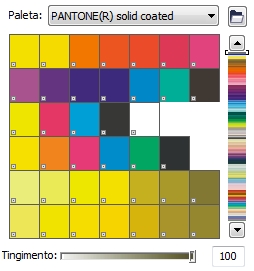
, na parte superior da paleta de cores, e clique em Mostrar nomes de cores. Esta ação desencaixa a paleta de cores padrão e exibe os nomes de cores.
 .
. e escolhendo uma paleta na caixa de listagem. Se a janela de encaixe Cor não estiver aberta, clique em Janela
![]() Janelas de encaixe
Janelas de encaixe ![]() Cor.
Cor. e escolhendo um modelo de cores na caixa de listagem. Se a janela de encaixe Cor não estiver aberta, clique em Janela
![]() Janelas de encaixe
Janelas de encaixe ![]() Cor.
Cor. , clique para aplicar a cor amostrada.
, clique para aplicar a cor amostrada. , clique para aplicar a cor amostrada.
, clique para aplicar a cor amostrada.![]()